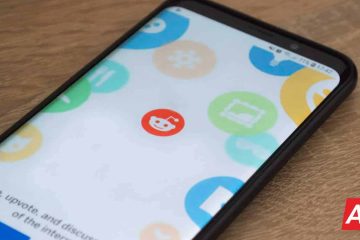AssistiveTouch là một tính năng trợ năng tuyệt vời khác của iOS 16. Tính năng này cung cấp các phím tắt cho các tác vụ thiết yếu như khóa màn hình, mở trình chuyển đổi ứng dụng, v.v. Do đó, đây là một trợ thủ đắc lực nếu bạn gặp sự cố khi điều hướng hoặc nhấn các nút. Nhưng phải làm gì nếu AssistiveTouch không hoạt động trên iPhone của bạn? Đừng lo lắng; bạn đã được khắc phục trong bài viết này!
Tắt và bật AssistiveTouch Đặt lại AssistiveTouch Điều chỉnh độ mờ của AssistiveTouch Khởi động lại iPhone của bạn Đặt lại tất cả cài đặt Cập nhật iPhone của bạn
1. Tắt và bật AssistiveTouch
AssistiveTouch được làm mới hiệu quả khi bật và tắt. Vì vậy, có khả năng cao là tính năng này sẽ xuất hiện và hoạt động tốt hơn.
Mở Cài đặt → Trợ năng Chọn Chạm → AssistiveTouch. Tắt AssistiveTouch.
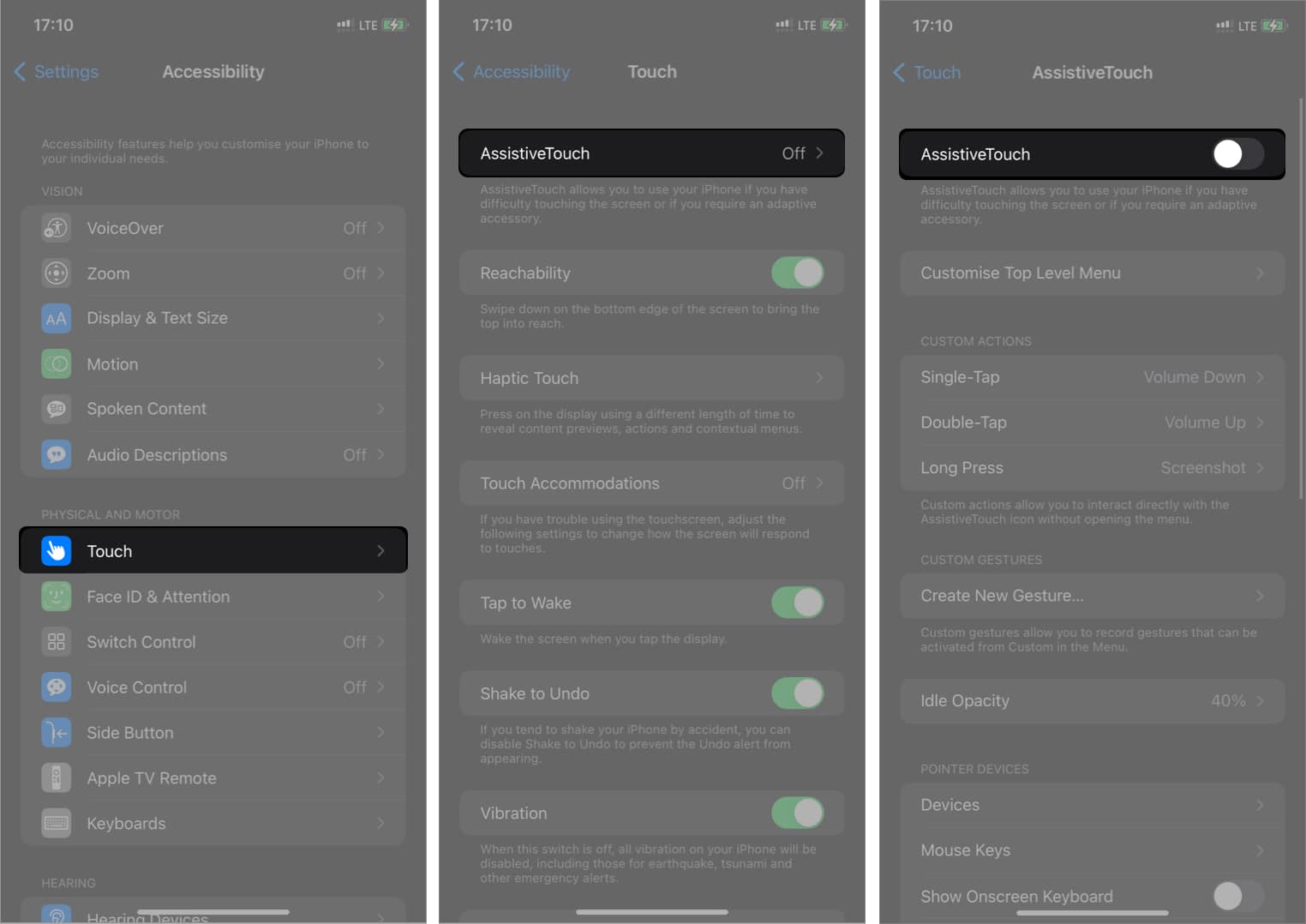
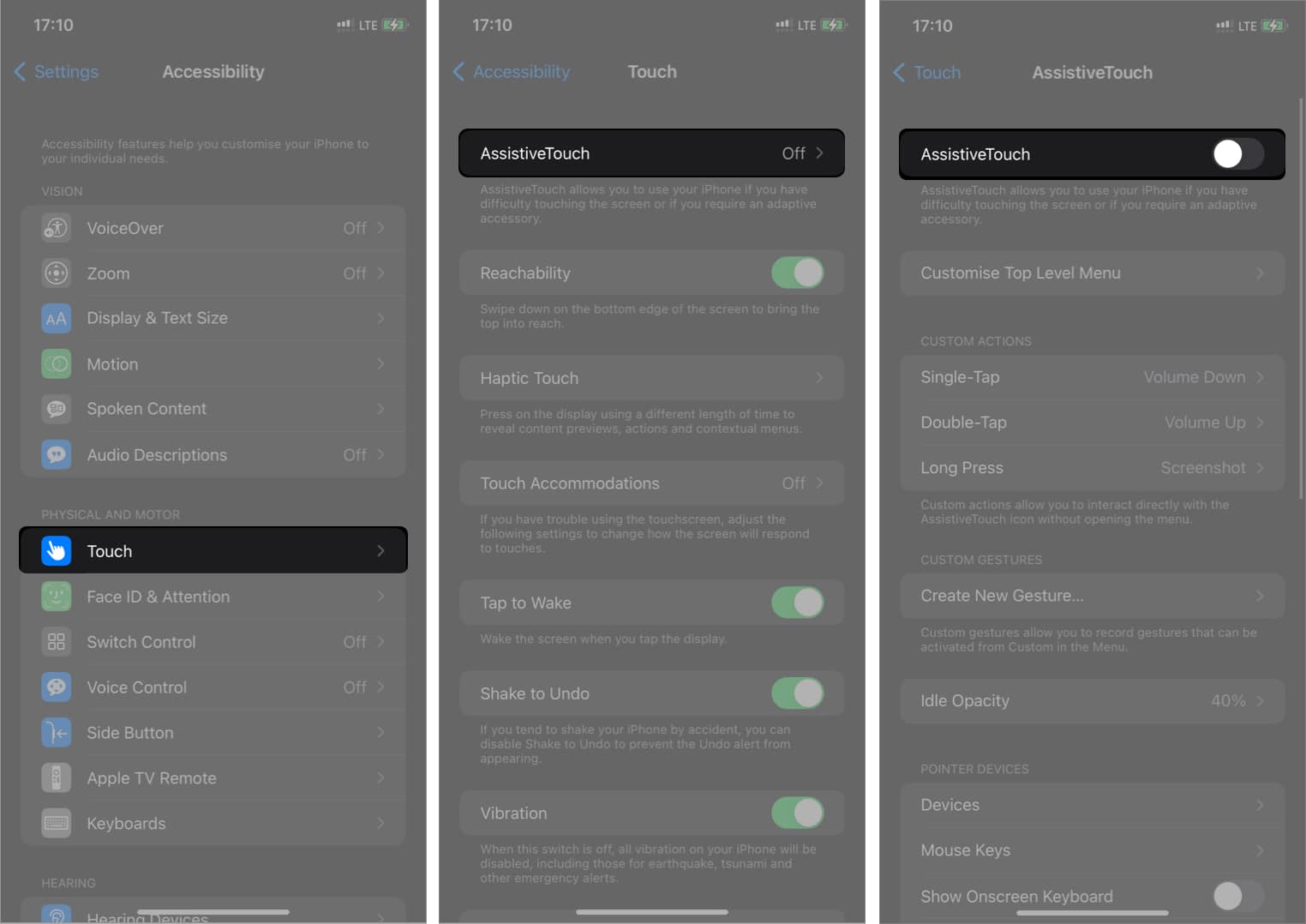 Đợi vài giây và bật lại .
Đợi vài giây và bật lại .
2. Đặt lại AssistiveTouch
Nếu AssistiveTouch không hoạt động sau khi cập nhật chuyển đổi, có thể bạn đã vô tình thay đổi cài đặt của tính năng này. Theo mặc định, menu AssistiveTouch sẽ chỉ kích hoạt Siri và không làm gì khác nếu tất cả các tính năng bị tắt.
Trong trường hợp này, bạn có thể đặt lại AssistiveTouch để làm cho nó hoạt động trở lại. Thao tác này sẽ xóa menu chính của nút, giải quyết tất cả sự cố.
Chuyển đến Cài đặt → Trợ năng → Chạm → AssistiveTouch. Chọn Tùy chỉnh trình đơn cấp cao nhất. Nhấn vào Đặt lại.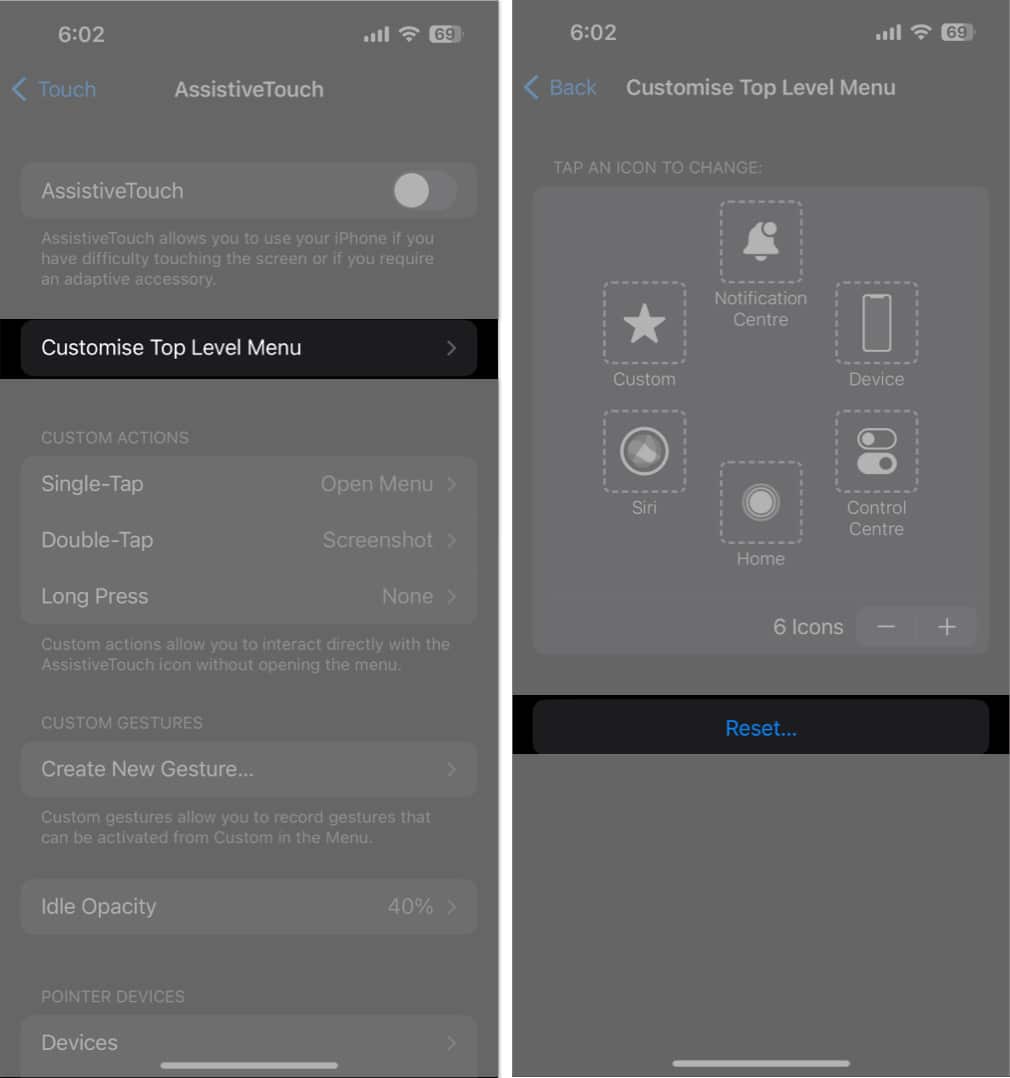
3. Điều chỉnh độ mờ của AssistiveTouch
Trái bóng AssistiveTouch có độ mờ thấp hơn có thể khiến nó biến mất. Vì vậy, bạn phải tăng khả năng hiển thị của nút để sử dụng nó đúng cách. Chúng tôi khuyên người dùng có thị lực bình thường nên sử dụng mức độ mờ tối thiểu là 40%.
Điều hướng đến Cài đặt → Trợ năng → Chạm → AssistiveTouch. Nhấn vào Độ mờ không hoạt động. Di chuyển thanh trượt để tăng khả năng hiển thị theo ý thích của bạn.
4. Khởi động lại iPhone của bạn
Khởi động lại iPhone của bạn là bước chính để khắc phục sự cố AssistiveTouch không hoạt động trong iOS 16. Thao tác này giúp loại bỏ tất cả các sự cố tạm thời, trục trặc và sự cố hệ thống. Hãy thử bắt buộc khởi động lại nếu chỉ khởi động lại thiết bị của bạn không hiệu quả.
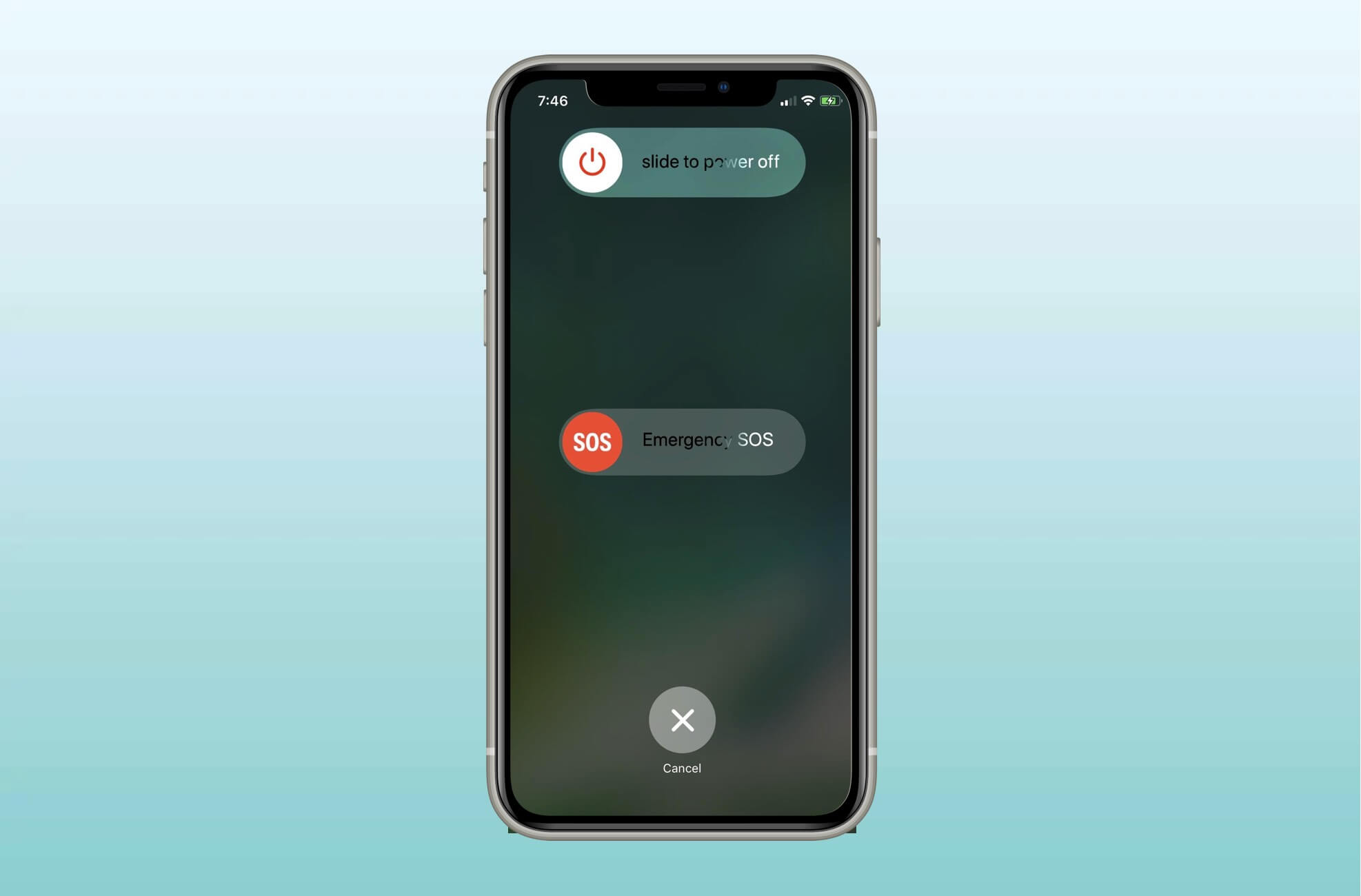
5. Đặt lại tất cả cài đặt
Có thể xảy ra bất kỳ cài đặt hiển thị nào trùng lặp với các chức năng của AssistiveTouch. Vì vậy, bạn nên đặt lại tất cả các cài đặt của iPhone và chuyển đến các tùy chọn mặc định. Và đừng lo lắng! Dữ liệu của bạn sẽ không bị xóa.
Mở Cài đặt → Chung. Chọn Chuyển hoặc Đặt lại iPhone. Nhấn vào Đặt lại → Đặt lại tất cả cài đặt. Nhập mật khẩu của bạn. Xác nhận bằng cách nhấn vào Đặt lại tất cả cài đặt.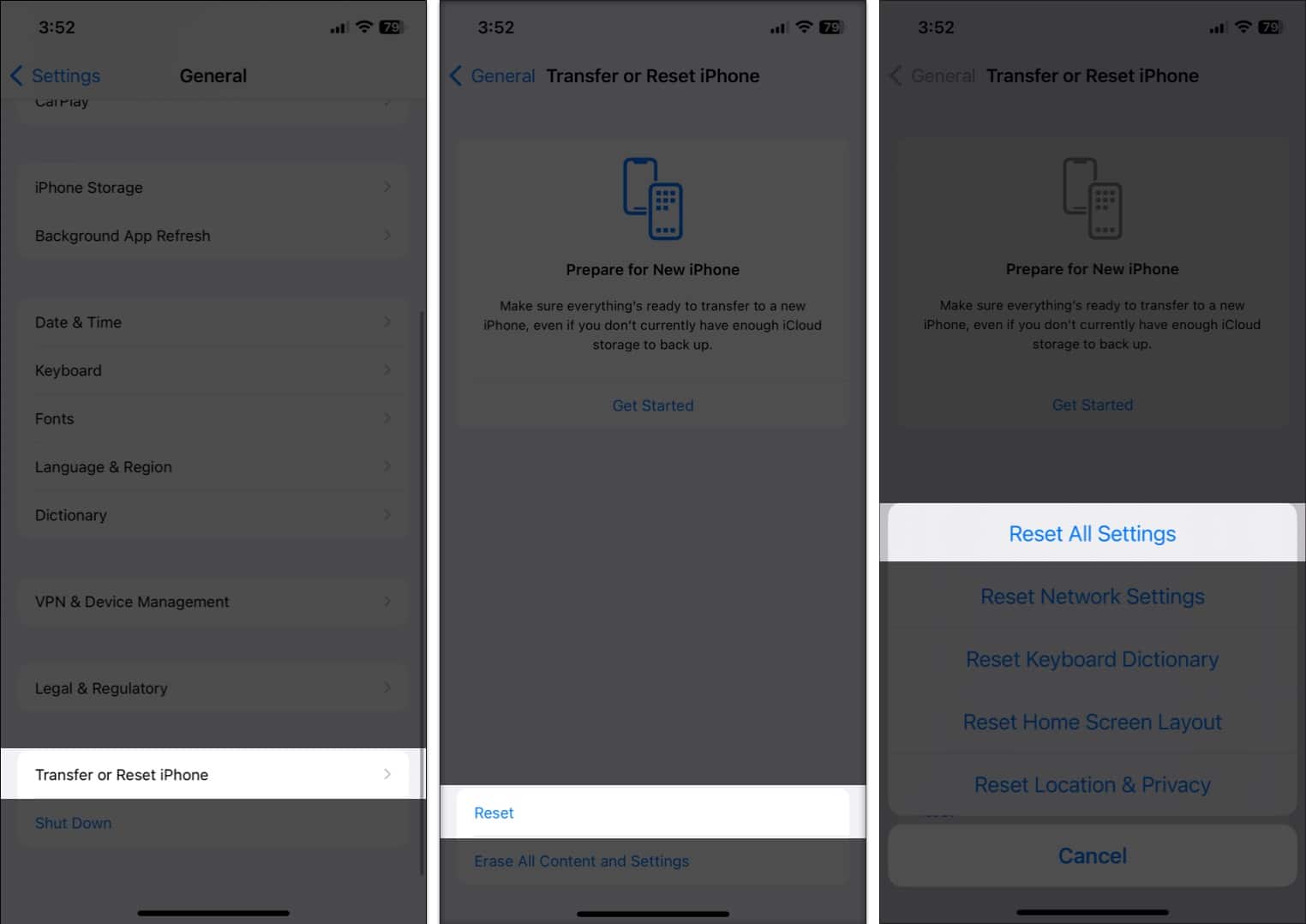
6. Cập nhật iPhone của bạn
Nếu iPhone của bạn đang chạy phiên bản iOS lỗi thời, bạn có thể gặp phải nhiều vấn đề. Vì vậy, hãy đảm bảo bạn luôn sử dụng phiên bản iOS mới nhất.
Chuyển đến Cài đặt → Chung →Cập nhật phần mềm. Nhấn vào Tải xuống và cài đặt nếu có bất kỳ bản cập nhật đang chờ xử lý nào.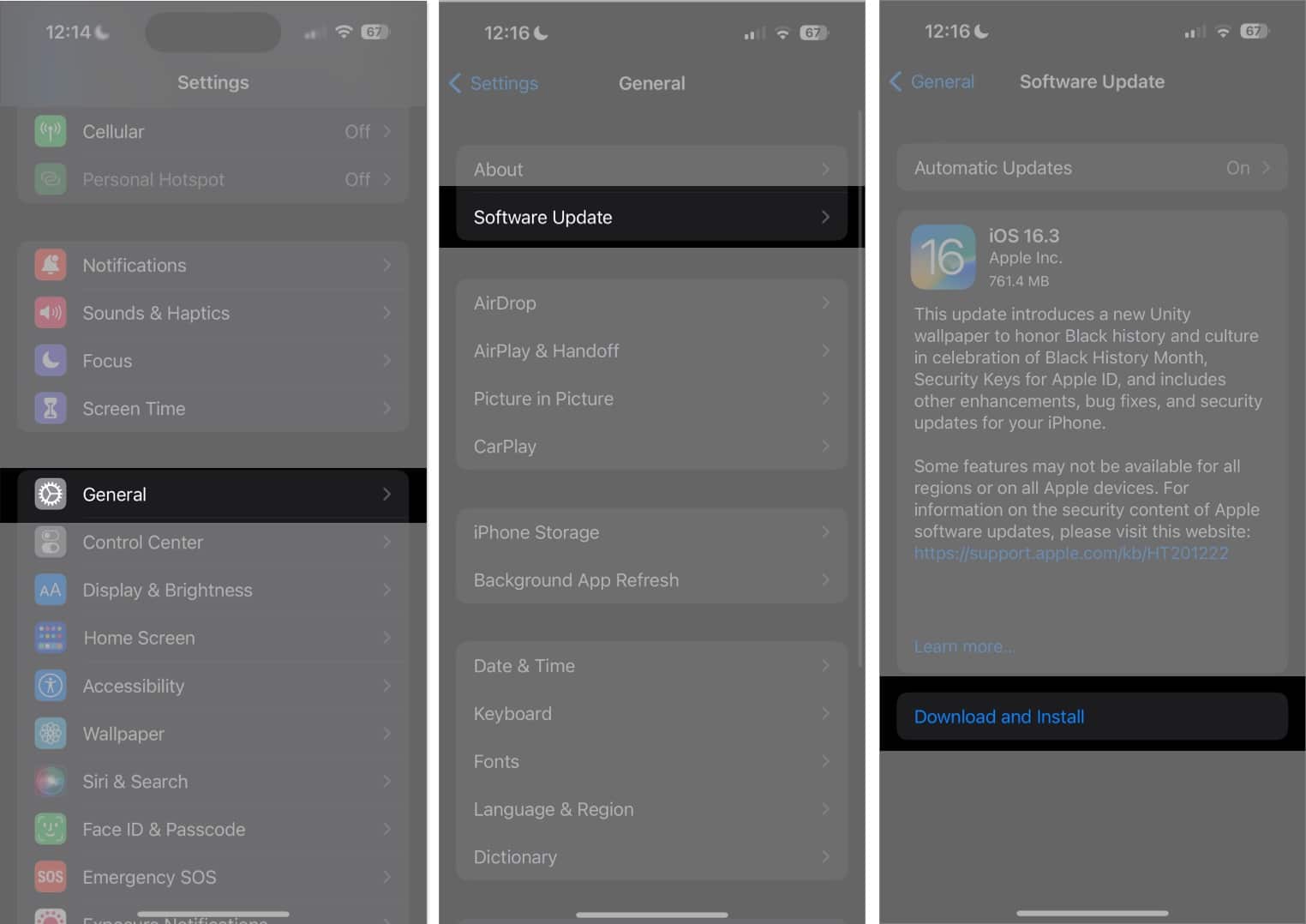
Ngoài ra, hãy bật tất cả các chức năng trong phần Cập nhật tự động.
Lấy lại trợ lý!
Việc AssistiveTouch không hoạt động trên iPhone của bạn có thể là một trải nghiệm khó chịu, đặc biệt nếu bạn dựa vào nó cho mục đích trợ năng. Tuy nhiên, với các bước khắc phục sự cố được nêu trong blog này, bạn sẽ có thể khắc phục sự cố và khởi động lại AssistiveTouch.
Màn hình cảm ứng của bạn có thể không phản hồi nếu bạn có miếng dán bảo vệ màn hình dày. Vì vậy, bạn có thể nhận được một bảo vệ màn hình chất lượng cao. Nếu không có gì hoạt động, bạn có thể liên hệ với bộ phận Hỗ trợ của Apple.
Khám phá thêm…